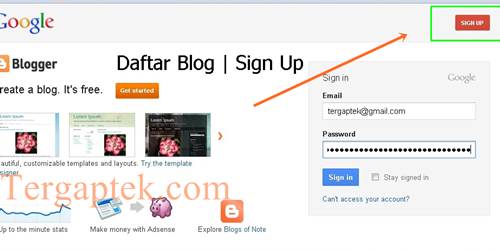Membangun Wireless Network
Susahkah membangun wireless network? Pertanyaan ini sering
dilontarkan dari mereka yang belum mengerti betul dengan jaringan
komputer. jaringan komputer yang berskala besar seperti dalam suatu jaringan corporate atau enterprise tentulah harus didesign
dan dikelola oleh para ahli dalam bidang jaringan dan security. Akan
tetapi untuk keperluan jaringan kecil di rumah dan kantor kecil, anda
bisa melakukannya sendiri dirumah dengan.
Keuntungan Jaringan Wireless
Jaringan wireless mempunyai keuntungan yang nyata: tapa kabel, walau sebenarnya ada jaringan kabel yang terlibat didalamnya. Secara umum suatu jaringan komputer mempunyai keuntungan diantaranya sebagai berikut:
Seperti dibahas diawal, bahwa artikel ini ditujukan buat mereka yang tidak mempunyai pengalaman praktis dalam hal computer networking atau home users yang ingin membangun jaringan wireless dirumah atau dikantor kecil atau SOHO. Untuk itulah maka tidak dibahas secara detail masalah background technis yang rumit kecuali sekedar dasar yang memadai untuk membangun suatu jaringan wireless.
Alasan umum dibutuhkannya jaringan (wireless) dirumah adalah salah satunya yang paling mendasar adalah untuk sharing koneksi Internet dari sambungan broadband internet baik DSL ataupun Cable. Jika kita inginkan dua komputer untuk bisa saling berkomunikasi, maka yang anda perlukan adalah media penghubung agar keduanya bisa saling terhubung yang pada akhirnya bisa saling berkomunikasi.
Infrastructur Fisik Jaringan
Jika hanya ada dua komputer untuk bisa saling berkomunikasi, maka cukup diperlukan sebuah kabel jaringan yang menghubungkan kedua komputer melalui port NIC adapter (LAN Card) mereka. Jika ada lebih dari dua komputer maka anda membutuhkan sebuah Switch LAN (dengan 8 atau 24 port) sebagai concentrator dimana anda menghubungkan semua komputer kepada Switch tersebut melalui kabel jaringan. Dengan konsep ini anda telah membuat suatu jaringan workgroup local LAN. Ini adalah merupakan infrastcruktur fisik jaringan LAN pertama – sebuah Switch.
Bagaimana dengan sambungan internet? Jika dirumah anda telah tersedia sambungan broadband Internet baik berupa Cable atau ADSL, tentunya sudah tersedia modem yang tadinya tersambung langsung dengan sebuah komputer tunggal lewat sambungan kabel USB (ke port USB komputer) atau kabel UTP (ke port NIC adapter komputer). Hampir semua modem (Cable atau ADSL) mempunyai port Ethernet untuk sambungan ke pada LAN. Untuk memungkinkan semua komputer terhubung ke Internet, maka anda perlu membuat (memindah) sambungan kabel UTP dari port Ethernet modem ke Switch.
Gambar berikut adalah diagram jaringan LAN infrastcrutur fisik yang menghubungkan semua komputer ke Switch dan begitu juga modem terhubung kepada switch.

Bagaimana dengan jaringan wireless? Jaringan wireless berarti anda perlu menambahkan / membuat extension secara wireless dari sambungan LAN anda. Prinsip extension jaringan LAN secara wireless adalah dengan menmbahkan sebuah Wireless Access Point. Access point ini berfungsi sebagai jembatan yang memungkinkan terjadinya komunikasi antara komputer (perangkat jaringan) yang ada di jaringan wireless dengan perangkat jaringan lainnya yang ada pada jaringan kabel. Dari sini prinsip dasar infrastructure jaringan fisik gabungan sebuah jaringan LAN dan jaringan wireless dengan sambungan internet telah lengkap.
Bagaimana Memilih Perangkat Yang Tepat
Pertama kali yang perlu anda lakukan adalah kenali terlebih dahulu fitur / fasilitas modem yang ada sekarang ini. Yang perlu kita perhatikan adalah apakah dia mempunyai fasilitas / fitur firewall atau router, DHCP server, dan Ethernet port. Hal ini dimaksudkan untuk mengetahui kebutuhan akan sebuah wireless access point atau sebuah wireless router yang perlu kita beli.
Jika modem yang ada sekarang ini adalah modem murni yang tidak mempunyai fitur firewall/router dan DHCP server, maka anda memerlukan sebuah wireless router. Wireless router mempunyai fitur lengkap termasuk fitur firewall / router, DHCP services, Swicth LAN dan wireless access point.
Jika modem yang dirumah sekarang ini termasuk type modem dengan dilengkapi fitur firewall / router, dan DHCP server, maka yang anda butuhkan hanyalah sebuah wireless access point untuk membuat jaringan wireless anda.
Untuk mengenalinya tentunya dengan membuka buku manual dari modem tersebut. Atau jika tidak ada, anda harus menanyakan ke ISP anda atau mencari informasinya di Internet setelah mengetahui type dari modem tersebut.
Setelah anda mengetahui kebutuhan akan wireless access point atau wireless router, tentunya peerlu memilih wireless AP/Router yang bagaimana sepsifikasi teknisnya. Jika anda mempunyai budget memadai, maka saya sarankan untuk membeli wireless access point / router dengan fitur technology yang paling bagus yang ada dipasaran. Hal ini akan melindungi investasi anda di masa depan. Apa saja sepecifikasi yang perlu diperhatikan?
Jika anda mempunyai perangkat adapter (pada laptop, komputer, smartphone) dengan standard wireless –b/g, apakah akan compatible dengan router /AP dengan standard wireless –n? Hampir semua AP/ router dengan standard wireless –n menjamin backward compatible dengan standard wireless dibawahnya (wireless –b/g) dan biasanya ditandai dengan label Wi-Fi Certified b/g/n.
Yang Perlu Diperhatikan
Sinyal gelombang radio dalam merambat lewat udara tentunya akan terhalang oleh beberapa halangan seperti tembok, pohon, atau benda penghalang lainnya yang tentunya akan mengurangi atau mempengaruhi tingkat penerimaan disisi penerima. Usahakan meletakkan wireless router / AP anda pada area dimana dengan tingkat penghalang yang minim antara router dan penerima (computer). Usahakan segaris lurus dengan AP/router untuk mendapatkan koneksi yang optimal. Metal, aluminium, kaca, tembok akan mempunyai efek negative terhadap kualitas sinyal wireless. Belum lagi gelombang interferensi dari genset, microwave oven, dll juga berpengaruh pada gelombang 2.4 GHz. Lihat juga pertimbangan instalasi wireless.
Konfigurasi dan Setup
 Sebelumnya
kita perlu mengenali terlebih dahulu port-port apa saja dari modem
anda. Berikut adalah gambar sebuah modem DSL yang umum di pasaran.
Sebelumnya
kita perlu mengenali terlebih dahulu port-port apa saja dari modem
anda. Berikut adalah gambar sebuah modem DSL yang umum di pasaran.
Port USB biasa digunakan untuk koneksi langsung dari modem ke satu komputer. akan tetapi untuk kebutuhan membangun jaringan wireless anda, maka anda tidak memerlukan port USB ini. Yang anda butuhkan adalah port Ethernet RJ-45 yang akan dikoneksikan kepada wireless AP atau router anda pada port dengan label WAN (atau WLAN port, atau Internet). Port RJ-45 ini juga bisa anda koneksikan langsung ke sebuah Switch jika anda tidak ingin menggunakan jaringan wireless.
Sementara port RJ-11 adalah port dimana anda hubungkan ke line telpon. Biasanya fihak Telkom memberi anda splitter yang memecah line telpon anda menjadi dua, satu kabel ke modem dan satu kabel lagi ke handset telpon anda. Keduanya bisa berjalan tanpa saling mengganggu karena DSL internet dan voice Telpon menggunakan frequensi yang berbeda.
Gambar berikut menunjukkan bagaimana anda menghubungkan port-port tersebut kepada wireless AP atau wireless router anda. Dari modem ke wireless router anda harus menggunakan kabel jaringan jenis cross cable atau pastinya adalah kabel bawaan dari modem tersebut yang memang jenis cross.

Sebelumnya kita perlu melakukan konfigurasi awal pada router tersebut. Gunakan kabel jaringan (biasanya datang bersama router) dan koneksikan salah satu Ethernet (Swicth) port dari router ke NIC port dari salah satu komputer anda. Jalankan CD-ROM instalasi dan ikuti wizard instalasi sesuai buku petunjuknya. Setelah itu koneksikan router ke modem seperti terlihat pada diagram diatas.
Untuk selanjutnya bila memerlukan konfigurasi yang lebih advanced, anda bisa lakukan lewat web-based utility diantaranya memberikan IP address Internet (tentunya dengan bantuan dari ISP anda by phone) dan IP address kepada router anda dan juga konfigurasi DHCP services. DHCP services router by default sudah enable, jadi sebenarnya anda biarkan saja sudah bisa beroperasi. DHCP ini sangat penting buat jaringan anda karena dia akan berfungsi sebagai pemasok konfigurasi IP address kepada semua komputer yang ada pada jaringan anda secara automatis. Lihat juga artikel setup wireless router untuk lebih jelasnya.
Terus Bagaimana
- Keuntungan jaringan wireless
- Kebutuhan untuk membangun WLAN
- Memilih Kebutuhan Perangkat
- Yang Perlu Diperhatikan
- Setup dan Konfigurasi
Keuntungan Jaringan Wireless
Jaringan wireless mempunyai keuntungan yang nyata: tapa kabel, walau sebenarnya ada jaringan kabel yang terlibat didalamnya. Secara umum suatu jaringan komputer mempunyai keuntungan diantaranya sebagai berikut:
- Memungkinkan kita sharing sambungan internet dengan beberapa komputer
- Sharing sebuah printer yang bisa diakses rame-rame lewat jaringan tanpa harus mengantri – just send data untuk di print dan selebihnya system yang akan mengatur antriannya.
- Dengan adanya jaringan wireless anda bisa browsing internet dari mana saja dirumah selama masih dalam jangkauan wireless – tanpa kabel, bisa di pinggir kolam, di gazebo, di pendopo anda, atau di teras (rumahnya kayak yang di sinetron).
- Dengan jaringan wireless, anda bisa membuat panggilan telpon Skype gratis ke seluruh dunia tanpa harus menghidupkan komputer anda.
- Dengan jaringan anda bisa bermain game multiplayer online
Seperti dibahas diawal, bahwa artikel ini ditujukan buat mereka yang tidak mempunyai pengalaman praktis dalam hal computer networking atau home users yang ingin membangun jaringan wireless dirumah atau dikantor kecil atau SOHO. Untuk itulah maka tidak dibahas secara detail masalah background technis yang rumit kecuali sekedar dasar yang memadai untuk membangun suatu jaringan wireless.
Alasan umum dibutuhkannya jaringan (wireless) dirumah adalah salah satunya yang paling mendasar adalah untuk sharing koneksi Internet dari sambungan broadband internet baik DSL ataupun Cable. Jika kita inginkan dua komputer untuk bisa saling berkomunikasi, maka yang anda perlukan adalah media penghubung agar keduanya bisa saling terhubung yang pada akhirnya bisa saling berkomunikasi.
Infrastructur Fisik Jaringan
Jika hanya ada dua komputer untuk bisa saling berkomunikasi, maka cukup diperlukan sebuah kabel jaringan yang menghubungkan kedua komputer melalui port NIC adapter (LAN Card) mereka. Jika ada lebih dari dua komputer maka anda membutuhkan sebuah Switch LAN (dengan 8 atau 24 port) sebagai concentrator dimana anda menghubungkan semua komputer kepada Switch tersebut melalui kabel jaringan. Dengan konsep ini anda telah membuat suatu jaringan workgroup local LAN. Ini adalah merupakan infrastcruktur fisik jaringan LAN pertama – sebuah Switch.
Bagaimana dengan sambungan internet? Jika dirumah anda telah tersedia sambungan broadband Internet baik berupa Cable atau ADSL, tentunya sudah tersedia modem yang tadinya tersambung langsung dengan sebuah komputer tunggal lewat sambungan kabel USB (ke port USB komputer) atau kabel UTP (ke port NIC adapter komputer). Hampir semua modem (Cable atau ADSL) mempunyai port Ethernet untuk sambungan ke pada LAN. Untuk memungkinkan semua komputer terhubung ke Internet, maka anda perlu membuat (memindah) sambungan kabel UTP dari port Ethernet modem ke Switch.
Gambar berikut adalah diagram jaringan LAN infrastcrutur fisik yang menghubungkan semua komputer ke Switch dan begitu juga modem terhubung kepada switch.

Bagaimana dengan jaringan wireless? Jaringan wireless berarti anda perlu menambahkan / membuat extension secara wireless dari sambungan LAN anda. Prinsip extension jaringan LAN secara wireless adalah dengan menmbahkan sebuah Wireless Access Point. Access point ini berfungsi sebagai jembatan yang memungkinkan terjadinya komunikasi antara komputer (perangkat jaringan) yang ada di jaringan wireless dengan perangkat jaringan lainnya yang ada pada jaringan kabel. Dari sini prinsip dasar infrastructure jaringan fisik gabungan sebuah jaringan LAN dan jaringan wireless dengan sambungan internet telah lengkap.
Bagaimana Memilih Perangkat Yang Tepat
Pertama kali yang perlu anda lakukan adalah kenali terlebih dahulu fitur / fasilitas modem yang ada sekarang ini. Yang perlu kita perhatikan adalah apakah dia mempunyai fasilitas / fitur firewall atau router, DHCP server, dan Ethernet port. Hal ini dimaksudkan untuk mengetahui kebutuhan akan sebuah wireless access point atau sebuah wireless router yang perlu kita beli.
Jika modem yang ada sekarang ini adalah modem murni yang tidak mempunyai fitur firewall/router dan DHCP server, maka anda memerlukan sebuah wireless router. Wireless router mempunyai fitur lengkap termasuk fitur firewall / router, DHCP services, Swicth LAN dan wireless access point.
Jika modem yang dirumah sekarang ini termasuk type modem dengan dilengkapi fitur firewall / router, dan DHCP server, maka yang anda butuhkan hanyalah sebuah wireless access point untuk membuat jaringan wireless anda.
Untuk mengenalinya tentunya dengan membuka buku manual dari modem tersebut. Atau jika tidak ada, anda harus menanyakan ke ISP anda atau mencari informasinya di Internet setelah mengetahui type dari modem tersebut.
Setelah anda mengetahui kebutuhan akan wireless access point atau wireless router, tentunya peerlu memilih wireless AP/Router yang bagaimana sepsifikasi teknisnya. Jika anda mempunyai budget memadai, maka saya sarankan untuk membeli wireless access point / router dengan fitur technology yang paling bagus yang ada dipasaran. Hal ini akan melindungi investasi anda di masa depan. Apa saja sepecifikasi yang perlu diperhatikan?
- Wireless Standard: standard wireless yang paling gress saat ini adalah draft 802.11n atau lebih dikenal dengan wireless –n yang merupakan technology masa depan yang belum diratifikasi secara final. Akan tetapi semua pabrikan jaringan telah mengadopsi teknologi masa depan ini.
- Dual-band: perangkat anda support dual frequency band yaitu 2.4 GHz dan 5 GHz baik yang selectable maupun yang simultaneous. Frequency 5GHz lebih jernih dan sangat bagus untuk streaming video dan juga gaming
- Support WPA/WPA2: merupakan standard industry keamanan wireless paling baru. Semua perangkat wireless dengan standard Wireless –n akan support standard WPA/WPA2 ini, walaupun banyak juga jenis wireless –g dilengkapi dengan standard WPA/WPA2 ini.
- Technology antenna cerdik MIMO (multiple in multiple out) atau technology serupa yang bisa memberikan jangkauan wireless lebih baik dan juga lebih cepat.
Jika anda mempunyai perangkat adapter (pada laptop, komputer, smartphone) dengan standard wireless –b/g, apakah akan compatible dengan router /AP dengan standard wireless –n? Hampir semua AP/ router dengan standard wireless –n menjamin backward compatible dengan standard wireless dibawahnya (wireless –b/g) dan biasanya ditandai dengan label Wi-Fi Certified b/g/n.
Yang Perlu Diperhatikan
Sinyal gelombang radio dalam merambat lewat udara tentunya akan terhalang oleh beberapa halangan seperti tembok, pohon, atau benda penghalang lainnya yang tentunya akan mengurangi atau mempengaruhi tingkat penerimaan disisi penerima. Usahakan meletakkan wireless router / AP anda pada area dimana dengan tingkat penghalang yang minim antara router dan penerima (computer). Usahakan segaris lurus dengan AP/router untuk mendapatkan koneksi yang optimal. Metal, aluminium, kaca, tembok akan mempunyai efek negative terhadap kualitas sinyal wireless. Belum lagi gelombang interferensi dari genset, microwave oven, dll juga berpengaruh pada gelombang 2.4 GHz. Lihat juga pertimbangan instalasi wireless.
Konfigurasi dan Setup
 Sebelumnya
kita perlu mengenali terlebih dahulu port-port apa saja dari modem
anda. Berikut adalah gambar sebuah modem DSL yang umum di pasaran.
Sebelumnya
kita perlu mengenali terlebih dahulu port-port apa saja dari modem
anda. Berikut adalah gambar sebuah modem DSL yang umum di pasaran.Port USB biasa digunakan untuk koneksi langsung dari modem ke satu komputer. akan tetapi untuk kebutuhan membangun jaringan wireless anda, maka anda tidak memerlukan port USB ini. Yang anda butuhkan adalah port Ethernet RJ-45 yang akan dikoneksikan kepada wireless AP atau router anda pada port dengan label WAN (atau WLAN port, atau Internet). Port RJ-45 ini juga bisa anda koneksikan langsung ke sebuah Switch jika anda tidak ingin menggunakan jaringan wireless.
Sementara port RJ-11 adalah port dimana anda hubungkan ke line telpon. Biasanya fihak Telkom memberi anda splitter yang memecah line telpon anda menjadi dua, satu kabel ke modem dan satu kabel lagi ke handset telpon anda. Keduanya bisa berjalan tanpa saling mengganggu karena DSL internet dan voice Telpon menggunakan frequensi yang berbeda.
Gambar berikut menunjukkan bagaimana anda menghubungkan port-port tersebut kepada wireless AP atau wireless router anda. Dari modem ke wireless router anda harus menggunakan kabel jaringan jenis cross cable atau pastinya adalah kabel bawaan dari modem tersebut yang memang jenis cross.

Sebelumnya kita perlu melakukan konfigurasi awal pada router tersebut. Gunakan kabel jaringan (biasanya datang bersama router) dan koneksikan salah satu Ethernet (Swicth) port dari router ke NIC port dari salah satu komputer anda. Jalankan CD-ROM instalasi dan ikuti wizard instalasi sesuai buku petunjuknya. Setelah itu koneksikan router ke modem seperti terlihat pada diagram diatas.
Untuk selanjutnya bila memerlukan konfigurasi yang lebih advanced, anda bisa lakukan lewat web-based utility diantaranya memberikan IP address Internet (tentunya dengan bantuan dari ISP anda by phone) dan IP address kepada router anda dan juga konfigurasi DHCP services. DHCP services router by default sudah enable, jadi sebenarnya anda biarkan saja sudah bisa beroperasi. DHCP ini sangat penting buat jaringan anda karena dia akan berfungsi sebagai pemasok konfigurasi IP address kepada semua komputer yang ada pada jaringan anda secara automatis. Lihat juga artikel setup wireless router untuk lebih jelasnya.
Terus Bagaimana